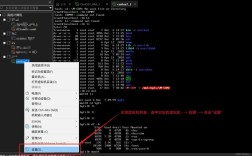在CentOS上安装虚拟机(VM)是一个相对简单但需要一定技术背景的过程,以下是一个详细的步骤指南,包括安装前的准备、安装过程、配置网络以及常见问题的解答。
一、前期准备
1、下载必要的软件和镜像:
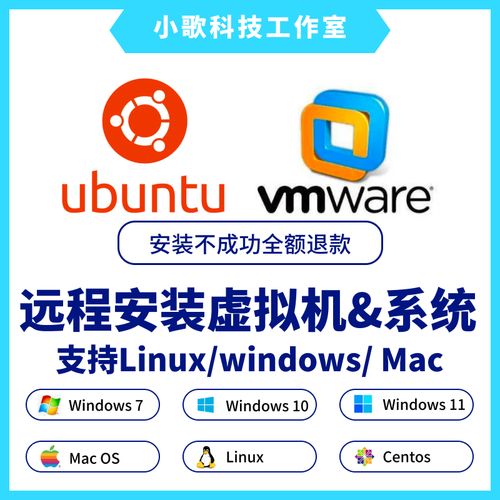
VMware Workstation Pro:可以从VMware官网下载最新版本。
CentOS镜像:建议从阿里云或华为云等镜像站点下载CentOS 7的DVD ISO版本。
2、硬件要求:
CPU:多核处理器(建议至少双核)。
内存:8GB以上(分配给虚拟机的内存至少2GB)。
硬盘:500GB以上可用空间。

二、安装VMware Workstation Pro
1、获取权限并安装:
- sudo chmod +x VMwareWorkstationFull<version>.bundle
- ./VMwareWorkstationFull<version>.bundle console eulasagreed required s <vmware_serial_number>
2、启动VMware Workstation:安装完成后,VMware会自动启动,如果没有自动启动,可以手动打开。
三、创建并安装CentOS虚拟机
1、新建虚拟机:
打开VMware Workstation,选择“创建新的虚拟机”。
选择“典型(推荐)”,点击下一步。
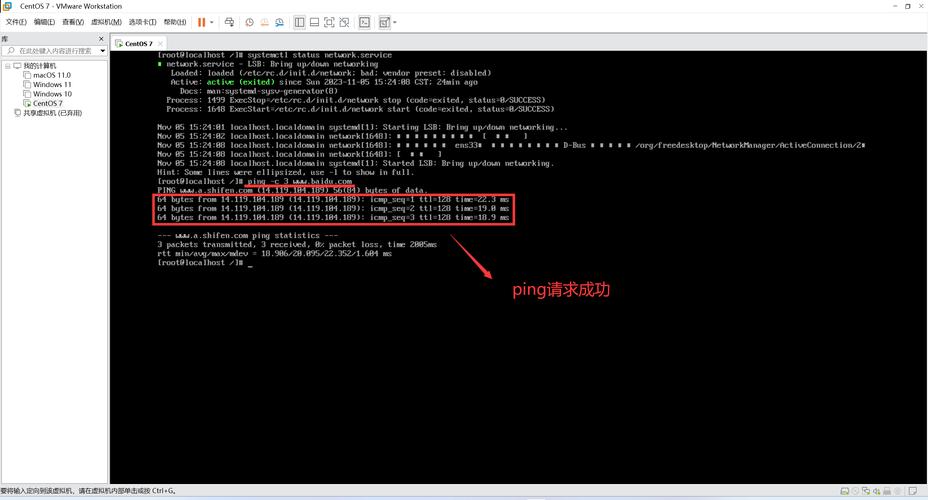
选择“稍后安装操作系统”,点击下一步。
客户机操作系统选择“Linux”,版本选择“CentOS 7 64位”,点击下一步。
命名虚拟机并选择安装位置,建议放在空间较大的磁盘中。
2、设置虚拟机参数:
处理器和内存:根据实际需求设置,建议至少分配2GB内存。
网络类型:选择桥接模式,使虚拟机与宿主机在网络上平级。
磁盘容量:建议分配100GB,不要勾选“立即分配所有磁盘空间”。
3、加载CentOS镜像:
在CD/DVD选项中,选择“使用ISO映像文件”,浏览并选择下载的CentOS镜像文件。
确保“设备状态”已连接。
4、安装CentOS:
开启虚拟机,等待加载CentOS安装向导。
选择安装语言(建议英文),设置键盘布局为“美式英语美国”。
设置时间和日期,时区选择“上海”。
选择安装源,通常默认即可。
选择软件安装,可以选择带GUI的服务器(Server with GUI)或者最小安装(Minimal Install)。
设置安装位置,选择“我要配置分区”,手动设置分区:
/boot:200MB
swap:2GB(如果物理内存小于等于8GB)或物理内存大小(如果大于8GB)
/:剩余全部空间
接受更改并开始安装。
设置root密码并创建一个普通用户。
5、完成安装并重启:安装完成后,重启系统。
四、配置网络
1、查看网卡信息:
- ip addr
2、配置静态IP(可选):
编辑网卡配置文件/etc/sysconfig/networkscripts/ifcfgens33(文件名可能不同):
- vi /etc/sysconfig/networkscripts/ifcfgens33
添加以下内容:
- BOOTPROTO="static"
- ONBOOT="yes"
- IPADDR="你的固定IP"
- NETMASK="子网掩码"
- GATEWAY="网关"
- DNS1="DNS服务器"
保存并退出,然后重启网卡:
- nmcli c reload
- nmcli c up ens33
五、配置SSH远程连接
1、编辑SSH配置文件:
- vi /etc/ssh/sshd_config
修改以下配置:
- PermitRootLogin yes
- PermitEmptyPasswords no
- PasswordAuthentication yes
2、启动并设置开机自启动SSH服务:
- systemctl start sshd
- systemctl enable sshd
六、其他设置
1、取消自动锁屏和空白屏幕:
打开设置 > 隐私 > 取消自动锁屏。
打开设置 > 电源 > 空白屏幕选择“从不”。
2、备份快照:定期拍摄快照,以防止数据丢失。
七、常见问题解答
Q1: 如何在CentOS上安装VMware Workstation Pro?
A1: 可以通过命令行方式安装,首先赋予执行权限,然后运行安装程序,并提供序列号,详细步骤见上述“安装VMware Workstation Pro”部分。
Q2: CentOS安装过程中如何选择分区?
A2: 在安装过程中选择“我要配置分区”,手动设置分区,通常需要设置/boot、swap和/三个分区,具体大小根据实际需求分配。
Q3: 如何配置CentOS的网络?
A3: 可以通过编辑网卡配置文件来设置静态IP地址,或者使用nmcli命令行工具来管理网络连接,具体步骤见上述“配置网络”部分。
通过以上步骤,你应该能够在CentOS上成功安装并配置一个虚拟机,如果在过程中遇到任何问题,可以参考相关文档或寻求社区帮助。